3 Möglichkeiten, um zu beheben, dass Discord nicht erkannt wird und nicht mit Roblox funktioniert (09.15.25)
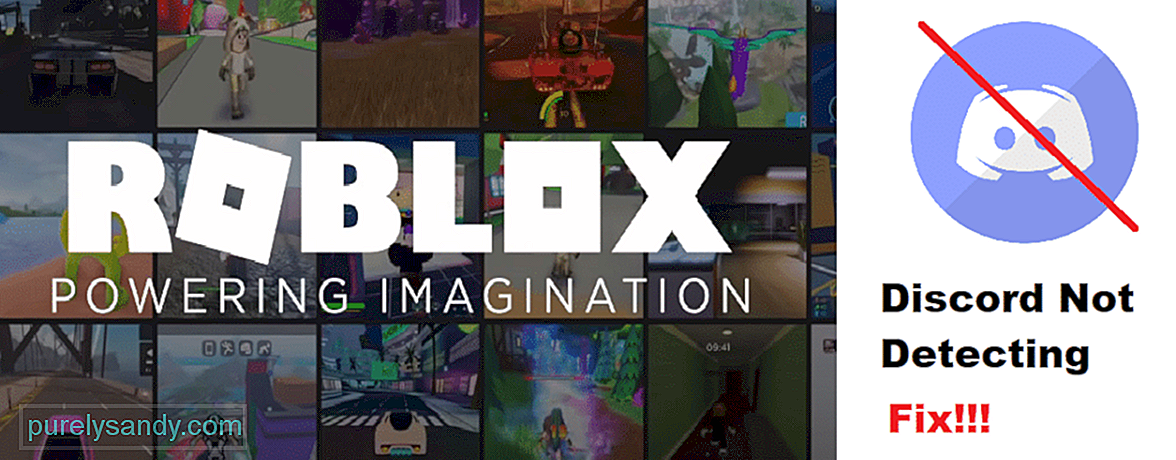 Discord wird nicht erkannt und funktioniert nicht mit Roblox
Discord wird nicht erkannt und funktioniert nicht mit RobloxRoblox ist eine ganze Plattform zum Spielen verschiedener Arten von Spielen. Bevor Spieler auf die Bibliothek von Roblox zugreifen können, müssen sie ihren Avatar und ihr Profil erstellen. Er kann dann an unzähligen Spielen anderer Spieler teilnehmen.
Das Schöne an Roblox ist, dass es völlig kostenlos spielbar ist. Es hat es Entwicklern und Spielern ermöglicht, sich miteinander zu vereinen. Roblox hat auch einen eigenen Shop, in dem Sie verschiedene Dinge für Ihren Avatar über Robux kaufen können (was im Grunde eine in Roblox verwendete Währung ist).
Beliebte Discord-Lektionen
Wir haben verschiedene Beschwerden darüber erhalten, dass Benutzer Discord nicht mit Roblox verwenden können. Laut ihnen erkennt Discord Roblox nicht und arbeitet nicht mit ihm zusammen. Dies hat viele Benutzer dazu gebracht, sich zu fragen, warum dieses Problem nur für Roblox spezifisch ist und was sie tun können, um es zu beheben.
Wenn Sie sich im selben Boot wiedergefunden haben, müssen Sie sich keine großen Sorgen machen . Heute werden wir einige verschiedene Möglichkeiten auflisten, wie Sie dieses Problem einfach lösen können. Also, lass uns ohne weiteres loslegen!
Das erste, was du bei diesem Problem überprüfen solltest, ist, ob du erhalten Sie die Option, Ihr Spiel in Discord unten links auf dem Bildschirm zu streamen. Wenn nicht, wird dein Spiel wahrscheinlich nicht von Discord erkannt.
In diesem Fall musst du das Spiel manuell über Discord hinzufügen. Gehe dazu einfach zu den Einstellungen deines Discords und navigiere zu deinem Spielaktivitäts-Tab. Klicken Sie auf die Option "Spiel hinzufügen". Wählen Sie Roblox aus der Liste und speichern Sie die Einstellungen. Wenn du möchtest, kannst du auch das Spiel, das du spielst, als deinen Status anzeigen lassen.
Das haben wir bereits erwähnte in der Vergangenheit ein paar Mal, dass Sie Discord immer als Administrator ausführen sollten. Der Grund dafür ist, dass Discord eines der wenigen Programme ist, die möglicherweise nicht die Berechtigung haben, während des Spiels ordnungsgemäß ausgeführt zu werden, es sei denn, es verfügt über Administratorrechte.
Deshalb sollten Sie sowohl Roblox als auch Discord als Administrator.
Als letztes sollten Sie versuchen, das In-Game-Overlay zu deaktivieren. Das Deaktivieren dieser Funktion sollte Ihre Erfahrung nicht beeinträchtigen, da sie kaum einen Nutzen hat.
Wenn Sie erfahren möchten, wie Sie diese Option deaktivieren, gehen Sie einfach zu den Benutzereinstellungen. Auf der Registerkarte Overlay sollten Sie eine Option mit der Aufschrift "In-Game Overlay aktivieren?" sehen. Deaktivieren Sie es.
Das Fazit
Erkennt Ihr Discord Roblox nicht und funktioniert es nicht? Wir empfehlen Ihnen dringend, die drei oben genannten Schritte zu befolgen.
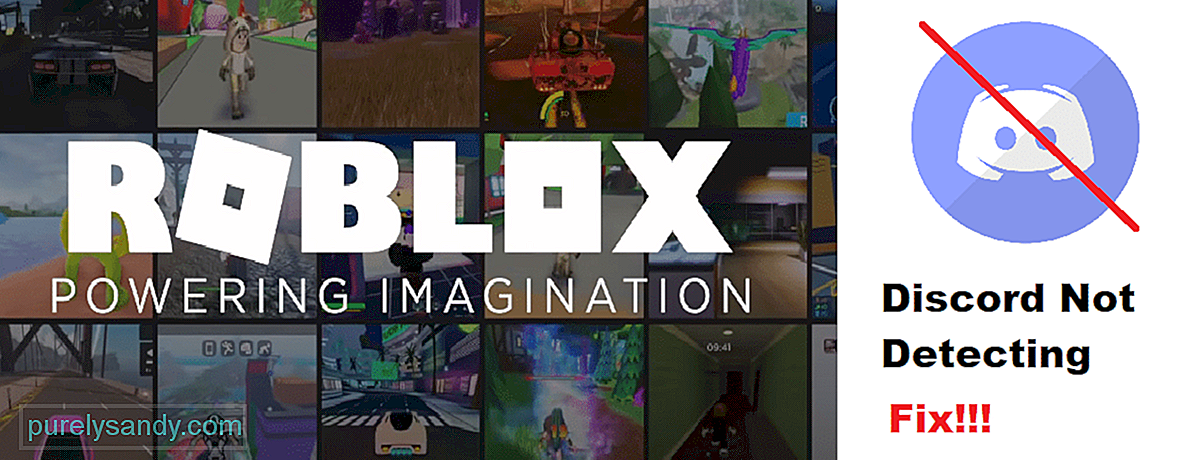
YouTube-Video.: 3 Möglichkeiten, um zu beheben, dass Discord nicht erkannt wird und nicht mit Roblox funktioniert
09, 2025

